
【功能】
图层是用户管理的强有力工具。AutoCAD默认图层为0层,当用户绘图全部在0层操作,则所绘元素的线型、颜色、线宽则完全相同,会使后续修改及读图带来极大的不便。用户可根据需要划分为不同的图层,则会使图形信息更清晰、更有序,为以后修改、观察及打印图样带来很大便利。学生作业中的机械图样通常为粗实线层、细实线层、点划线层、虚线层、标注层及文字层等。
【命令启动方法】
·菜单栏:“格式”→“图层”
·命令:LAYER或<快捷键>LA
【操作方法】
左键单击 按钮,打开“图层特性管理器”对话框,如图2.1所示。按钮,输入图层名即可以新建图层,或者在名称列表单击右键来
按钮,打开“图层特性管理器”对话框,如图2.1所示。按钮,输入图层名即可以新建图层,或者在名称列表单击右键来
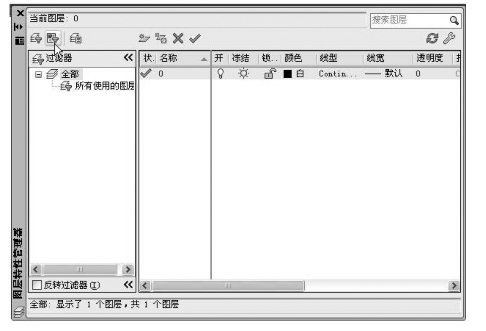
图2.1 图层特性管理器
·新建图层:左键单击 新建一个图层,如图2.2所示。学生绘图可设置粗实线(csx)、细实线(xsx)、点划线(dhx)、虚线(xx)、文字(wz)、尺寸标注(dim)6个图层,其中,打绿色标记“√”为当前图层,如图2.3所示。
新建一个图层,如图2.2所示。学生绘图可设置粗实线(csx)、细实线(xsx)、点划线(dhx)、虚线(xx)、文字(wz)、尺寸标注(dim)6个图层,其中,打绿色标记“√”为当前图层,如图2.3所示。
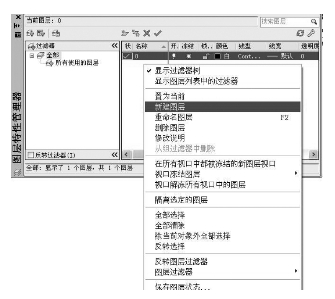
图2.2 新建图层

图2.3 学生绘图用图层
·重命名图层:在图层列表框中双击所选图层的名称(默认图层名按次序依次排为图层1、图层2……),可为图层重命名,也可在名称列表中单击右键来重命名图层。0图层不可重命名。
·设置图层颜色:图层的颜色是指在该层上绘制图形对象时采用的颜色,每一个图层都有相应的颜色。单击“图层特性管理器”对话框中“颜色”列表下的小方块 ,弹出“选择颜色”对话框,如图2.4所示。该对话框中有3个选项卡,分别为“索引颜色”“真彩色”和“配色系统”。这是系统的3种配色方法,用户可以根据不同的需要使用不同的配色方案为图层设置颜色,通常可根据表2.1来设置图层颜色。
,弹出“选择颜色”对话框,如图2.4所示。该对话框中有3个选项卡,分别为“索引颜色”“真彩色”和“配色系统”。这是系统的3种配色方法,用户可以根据不同的需要使用不同的配色方案为图层设置颜色,通常可根据表2.1来设置图层颜色。
·设置图层的线型:在图层列表框中单击所选图层的默认实线线型名Continuous,弹出如图2.5所示“选择线型”对话框;单击“加载”按钮,弹出如图2.6所示“加载或重载线型”对话框,从中选择要加载的线型后(按住Ctrl键可同时加载所需的线型)单击“确定”按钮,返回如图2.5所示“选择线型”对话框,从中选择该图层的线型后,单击“确定”按钮即可。
 (www.xing528.com)
(www.xing528.com)
图2.4 “选择颜色”对话框

图2.5 “选择线型”对话框
·设置图层的线宽:在图层列表框中单击所选图层的线宽栏“默认”,弹出如图2.7所示“线宽”对话框,从中选择该图层的线宽。一般A4图的粗实线图层的线宽取0.7mm或0.5mm,细实线取粗实线一半,其他图层取默认值。
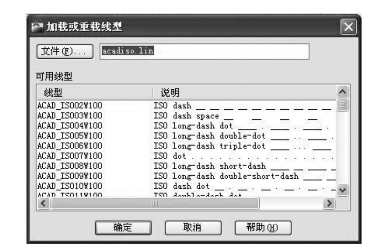
图2.6 “加载或重载线型”对话框

图2.7 “线宽”对话框
单击“图层特性管理器”对话框左上方标题行上的控制按钮 ,关闭该对话框。
,关闭该对话框。
·删除图层:选择要删除的图层(变蓝即为选中),如图2.8所示。右键单击被选中图层,左键单击“删除图层”,即可删除。但如下几种图层不能删除:0层、Defpoints层、当前图层、包含对象的图层、依赖外部参照的图层。

图2.8 删除图层
·置为当前:将某一图层设置为当前图层。
方法一:用绘图命令绘制的对象都产生在当前层上,当前层只有一个。若要把某一层定为当前层,只要先选中该层,然后单击“置为当前层”图标 ,单击“确定”按钮。
,单击“确定”按钮。
方法二:单击“对象特性”工具栏中的层下拉列表按钮,便显示所建的全部层,如图2.9所示,单击所需的层名,即成为当前层。

图2.9 图层置为当前
免责声明:以上内容源自网络,版权归原作者所有,如有侵犯您的原创版权请告知,我们将尽快删除相关内容。





